这里的上传是指把你正在使用的电脑中的文件上传到服务器中,功能类似ftp;同理,下载就是把服务器中的文件下载到你使用的电脑中。这里特意说明一下是因为网上讲的基本都是把服务器当成本地,然后上传到另外一台服务器。
最近放弃了使用多年的putty,改用了SecureCRT这款拥有更多功能的ssh操作软件。SecureCRT可以利用多标签对多个帐户进行操作、可以记住帐号的用户名和密码、直接用命令上传下载文件到本地……当然拥有这么多功能的软件注定不会是个免费软件,而且价格不菲。
这里说的就是利用SecureCRT和服务器中的ZModem协议进行上传下载文件的操作。
首先,确认一下服务器是支持ZModem协议的:登录ssh后,输入“rz”命令,如果显示的是rz: command not found,说明服务器不支持该协议。这时,我们应该先安装ZModem。在CentOS下利用yum就能轻松地安装:
yum -y install lrzsz
安装完成后就可以在ssh中实现上传下载功能了。
上传命令为:rz
输入rz命令后,将会弹出一个选择文件对话框,在这个对话框中选择你需要进行上传的文件并添加,最后确认就开始上传了。
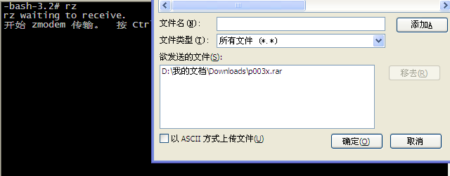
下载命令为:sz
这个命令的使用方法为“sz /full-dir/filename /full-dir-2/another-file …”
例如:
-bash-3.2# sz write-page.jpg www.gotused.com.jpg rz 开始 zmodem 传输。 按 Ctrl+C 取消。 Transferring write-page.jpg... 100% 13 KB 13 KB/s 00:00:01 0 Errors Transferring www.gotused.com.jpg... 100% 22 KB 5 KB/s 00:00:04 0 Errors
上传下载的本地初始文件夹是“我的文档”。
就是这么简单,记录一下,防止忘记。
附上谷哥对SecureCRT的记录。
😐 啥意思
我现在用 Bitvise Tunnelier,非常好,还是免费的
它那个shell界面太差了,要不ssh客户端我都会用这个。
怎么差了?缺少什么功能吗?我用不上什么高级功能,觉得还行
就是那个像命令提示符的东东,界面太难看了,还不能修改字体。

命令行界面不都挺难看的嘛……用命令行就没考虑过美观问题 :)
不过我的界面和你这个不一样啊,是黑色的,也没有上面那行命令……
其他客服端的界面效果好多了,即使是putty的界面都比这个好。
明白了,Bitvise Tunnelier 的 term 界面可以设置的,有三种:bvterm,vt100,xterm
你这个是 bvterm
另外两种的效果都跟 putty 差不多
我好像记得还有一个工具,类似像FTP上传软件一样的界面。但是是通过SSH来上传的,那个速度真叫快啊。
filezilla吧,用的叫sftp。很多软件都可以sftp,secureCRT也是可以的
使用这个也是很不错的选择WinSCP.他可以通知ssh上传下载文档.很方便的.
alt + p 可以直接用 sftp
啊哈,谢谢,这个也不错。
天寒地冻,到这里来找人气,呵呵
為什麼不用WinSCP?
不想开多一个软件,如果能直接用ssh上传不是更好。
SecureCRT的确不错,可惜收费,诶
是啊,好的东西都要收钱的。
SecureCRT 是收费的哇?
这个东东的确是收费的,还要99刀,贵。
ZModem协议没听过. SSH协议本身就支持文件传输啊, 用scp或者rsync命令都可以, 甚至可以只用ssh命令和管道符 | 把本地文件发送到远程计算机标准输出并写入文件.
PS: 你主题怎么换成复古的啦 – –
上个主题在wordpress 2.9上出错了,先用着默认的了。
我也不太清楚,询问了谷哥,他只给了我这个比较靠谱的答案。
请用scp或rsync举个例子吧:
我现在在A用ssh连上服务器B,我该怎么用scp或rsync命令把A中的文件C:\filename上传到B上呢?
Windows 下没用过scp,用过rsync,相当的不方便;要用cygwin 来做虚拟的目录,来模拟Linux的文件路径。如果都是Linux就相当简单,比如需要把本地的/tmp/test.txt 传到IP为192.168.1.10 的机器上:
scp:
scp /tmp/test.txt root@192.168.1.10:/tmp
rsync:
rsync -a -v –delete /tmp/test.txt root@192.168.1.10:/tmp/test.txt
rsync 的功能比较强大,命令格式可以为以下六种,具体的用法还是自己看文档比较合适:
rsync [OPTION]… SRC DEST
rsync [OPTION]… SRC [USER@]HOST:DEST
rsync [OPTION]… [USER@]HOST:SRC DEST
rsync [OPTION]… [USER@]HOST::SRC DEST
rsync [OPTION]… SRC [USER@]HOST::DEST
rsync [OPTION]… rsync://[USER@]HOST[:PORT]/SRC [DEST]
還是用sftp比較好了,很多ftp軟件都有支持sftp吧,反正filezilla是可以的。
用scp不是更方便的吗?
还要装这个
scp好像是服务器与另一台服务器之间的操作吧。这个是本地与服务器之间的操作。
[~]# rz
Š**B0100000023be50ive.**B0100000023be50
我输入完rz显示这个。。。
要那个SecureCRT软件才能进行这个操作的,你应该是用putty吧。
恩。。。是putty…我ftP往Bluehost传保持40k左右。这个速度如何?
这个速度好啊 😉
用上了,开始速度1000多K,之后300多。。最后才20多K。。。ssh太强大了。哈哈。那么这么说就可以用国外的服务器备份电脑的文件咯。。。
最后的速度才是真实表现,用国外服务器备份电脑的文件还是可以的,不过搬家的时候应该是个麻烦事。
嘿嘿,扫盲贴,就适合我这样的菜鸟看 话说有没有在linux下用的,不断线的SSH客户端用啊?
话说有没有在linux下用的,不断线的SSH客户端用啊?
不断线好像加个什么参数就可以了。问下谷哥。
谷哥已经告诉我了,稍微费了点劲,哈哈
直接ssh加-D port就可以翻墙了,不断线要修改~/.ssh/config,具体不记得了
啊,我就直接当你没说吧
嗯,好吧 🙁
呃……我这个是回复wayne的……不是针对你哎 😳 😳